La CONSULTATion de L'AGENDA
![]() L'agenda vous permet de visualiser les sessions de formation par date. L’objectif est ici d’avoir une vision synthétique des sessions semaine par semaine.
L'agenda vous permet de visualiser les sessions de formation par date. L’objectif est ici d’avoir une vision synthétique des sessions semaine par semaine.
Agenda des sessions
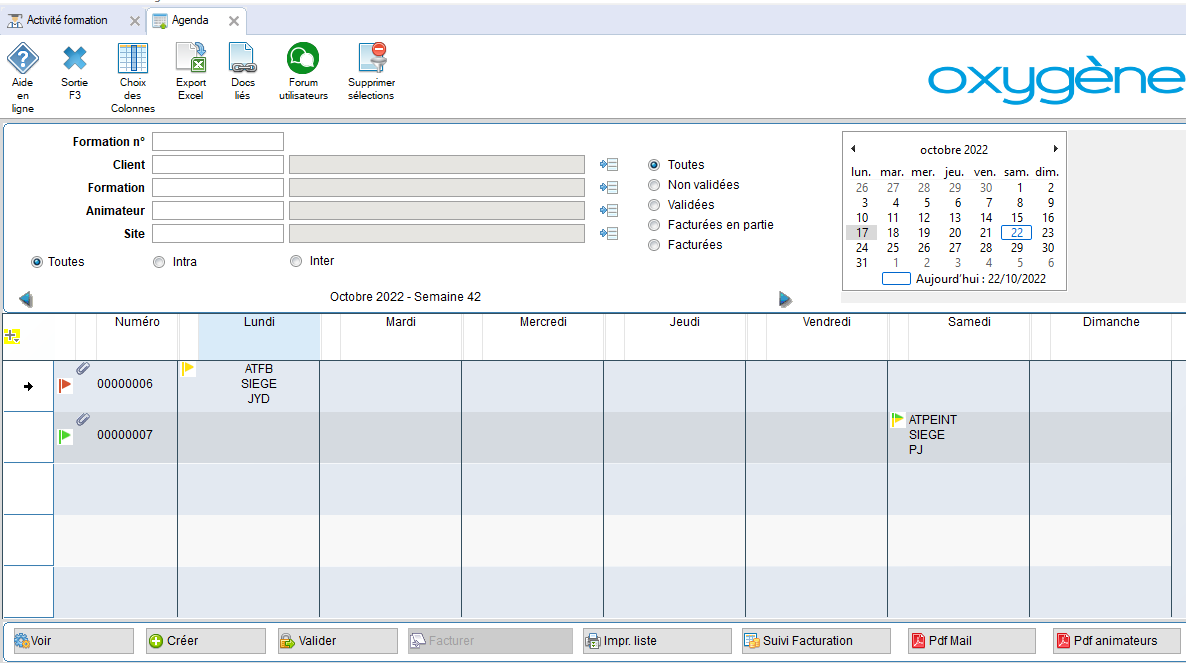
Sélection des formations
Formation n°
Permet de sélectionner une formation par son numéro de session. Si la session est avec une date non comprise dans la semaine affichée auparavant, le traitement repositionne automatiquement la liste sur la semaine de la session sélectionnée. Lors de la saisie du numéro de session, il n'est pas utile de saisir les pré zéros, par exemple pour la session n° 358 il suffit de saisir 358. Le traitement rajoute automatiquement les pré zéros.
 Si vous sélectionnez une session par son numéro, vous devez au préalable enlever les autres sélections posées auparavant. En effet si la session ne correspond pas aux filtres en cours (client, formation, animateur et site) le traitement affichera la semaine incluant cette session, mais la session ne sera pas affichée même si elle existe. Il faut vider ces filtres pour voir s'afficher cette session.
Si vous sélectionnez une session par son numéro, vous devez au préalable enlever les autres sélections posées auparavant. En effet si la session ne correspond pas aux filtres en cours (client, formation, animateur et site) le traitement affichera la semaine incluant cette session, mais la session ne sera pas affichée même si elle existe. Il faut vider ces filtres pour voir s'afficher cette session.
![]() Client
Client
Permet de sélectionner les formations pour un client particulier.
![]() Formation
Formation
Permet de sélectionner toutes les sessions concernant un code article formation.
![]() Animateur
Animateur
Permet de sélectionner toutes les formations pour un animateur. La fenêtre de choix permet des filtres par type animateur, par code, nom et prénom :
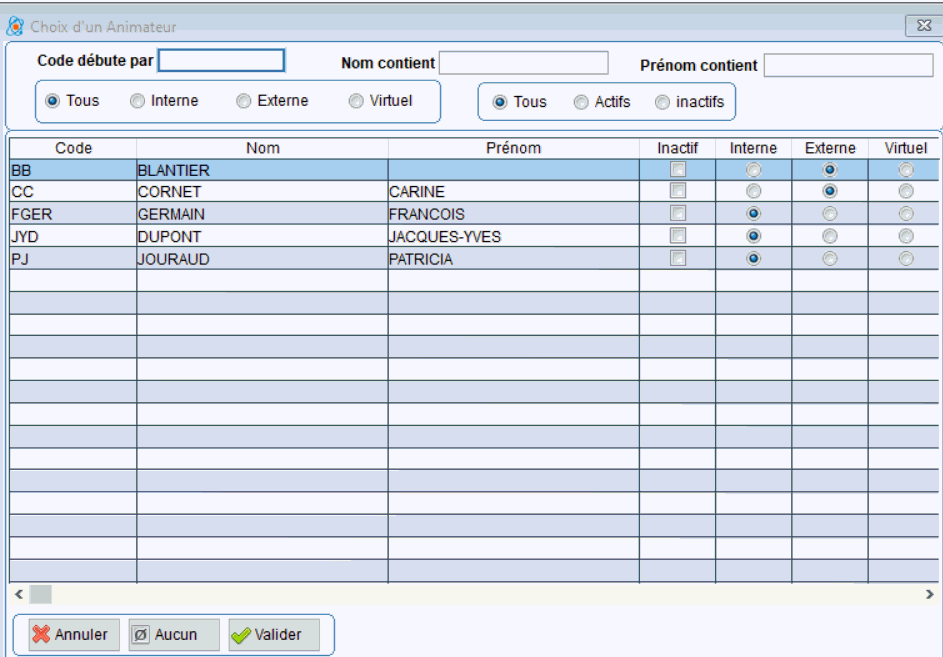
![]() Site
Site
Permet de sélectionner toutes les sessions de formation d’un site référencé.
Intra / Inter / Toutes
Permet de sélectionner les stages inter-entreprises (formations pour plusieurs clients différents), intra-entreprise (formations pour un seul client) ou les deux.
Statut des sessions
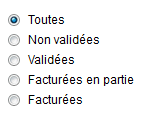 Permet de sélectionner les formations selon leur statut (non validées, validées, facturées en partie ou facturées entièrement) Ce statut est visible aussi dans la colonne de gauche de l'agenda, avec le drapeau de couleur.
Permet de sélectionner les formations selon leur statut (non validées, validées, facturées en partie ou facturées entièrement) Ce statut est visible aussi dans la colonne de gauche de l'agenda, avec le drapeau de couleur.
Calendrier et défilement des semaines
Le calendrier permet de sélectionner la semaine à afficher, en faisant défiler les semaines, ou les mois,voire les années, ou en sélectionnant un jour dans le mois affiché.
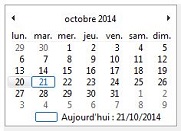
Le numéro de la semaine est affiché en dessus de la liste.
 et
et  permettent de faire défiler les semaines une par une.
permettent de faire défiler les semaines une par une.
Contenu de la liste
Cette liste affiche toutes les sessions de formation quel que soit leur statut, y compris celles déclarées comme "stage annulé". Chaque stage occupe 3 lignes de la liste, avec le numéro de la session, le code formation, le code du site de la formation, et le code animateur pour chaque jour du stage.
A gauche des colonnes vous avez une zone blanche, avec une flèche noire qui vous permet de savoir quelle ligne de la liste est sélectionnée.

Dans l'exemple ci-dessus la ligne sélectionnée est celle avec la session n° 7.
La présentation de l'agenda est basée sur une semaine, par défaut le calendrier affiché est celui de la semaine de la date du jour. Tous les jours de la semaine sont affichés, y compris le samedi et le dimanche.
Si vous ne gérez jamais de formation les samedis et dimanches vous pouvez enlever ces 2 colonnes par la personnalisation des colonnes de la liste. Pour cela soit vous cliquez sur le "+" jaune à gauche du bandeau du titre des colonnes, soit vous utilisez le bouton dans la barre d'outils du haut :

Code couleur du drapeau dans la 1ère colonne à gauche de la liste
Comme dans le tableau de bord des formations,ce code couleur vous indique à quel stade se situe la formation :
Drapeau vert : non validée
Drapeau jaune : validée non facturée
Drapeau bleu : validée et facturée totalement
Drapeau bleu / jaune : facturée en partie
Drapeau rouge : stage annulé
Affichage du trombone : comme pour les autres écrans de type liste, la présence du trombone indique que vous avez des document liés à la session de formation.
Ces documents sont issus des envois PDF effectués si vous avez paramétré de conserver les PDF, et vous pouvez également ajouter d'autres documents manuellement.
Code couleur du drapeau dans les colonnes à gauche de chaque journée du lundi au dimanche
Pour chaque session de formation présente dans la liste, il y a un drapeau indiquant le jour de début et le jour de fin du stage.
Drapeau vert : jour de début du stage
Drapeau jaune : jour de fin du stage
Drapeau vert/jaune : le stage se déroule sur une seule journée.
Les boutons du haut de l'écran

 Permet de gérer et consulter les documents liés à la session sélectionnée. Par exemple, les fichiers PDF générés lors des envois de mail seront accessibles par ce bouton.
Permet de gérer et consulter les documents liés à la session sélectionnée. Par exemple, les fichiers PDF générés lors des envois de mail seront accessibles par ce bouton.
 Permet de remettre à vide tous les filtres initialement posés pour revenir à l'affichage de toutes les sessions existantes de la semaine.
Permet de remettre à vide tous les filtres initialement posés pour revenir à l'affichage de toutes les sessions existantes de la semaine.
 Personnalisation des colonnes de la liste, même procédé que si on clique sur le "+" jaune du bandeau de titre.
Personnalisation des colonnes de la liste, même procédé que si on clique sur le "+" jaune du bandeau de titre.
Les choix accessibles par clic droit sur une session
Consulter la session de formation sélectionnée, choix "voir".
Valider la session définitivement.
Facturer la session, ce choix est accessible si elle est définitivement validée et pas encore facturée totalement
Les boutons en bas de l'écran
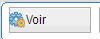 Permet de consulter, modifier la session de formation sélectionnée au préalable.
Permet de consulter, modifier la session de formation sélectionnée au préalable.
![]() Permet de créer une nouvelle session de formation.
Permet de créer une nouvelle session de formation.
 Permet de valider définitivement la session sélectionnée. Elle ne sera plus supprimable et pourra être facturée..De plus, le fait de valider définitivement une session permettra de gérer les évaluations sur celle-ci. Et aussi cela permet de prendre en compte la session dans les états statistiques comme le bilan annuel pédagogique.
Permet de valider définitivement la session sélectionnée. Elle ne sera plus supprimable et pourra être facturée..De plus, le fait de valider définitivement une session permettra de gérer les évaluations sur celle-ci. Et aussi cela permet de prendre en compte la session dans les états statistiques comme le bilan annuel pédagogique.
![]() Permet d'éditer la liste des sessions de formation existantes, en tenant compte des filtres posés au préalable.
Permet d'éditer la liste des sessions de formation existantes, en tenant compte des filtres posés au préalable.
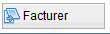 Permet de lancer le traitement de facturation Ce bouton n'est accessible que pour les sessions validées définitivement, non facturées complètement, non déclarées comme étant annulées, et dont le montant total est différent de zéro. en effet, les sessions gratuites ne donneront pas lieu à la création de facture.
Permet de lancer le traitement de facturation Ce bouton n'est accessible que pour les sessions validées définitivement, non facturées complètement, non déclarées comme étant annulées, et dont le montant total est différent de zéro. en effet, les sessions gratuites ne donneront pas lieu à la création de facture.
Si on clique sur ce bouton on accède au traitement de facturation : cf. chapitre LA FACTURATION
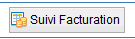 Permet de lancer le traitement de suivi de la facturation, cf. chapitre LE SUIVI DE LA FACTURATION
Permet de lancer le traitement de suivi de la facturation, cf. chapitre LE SUIVI DE LA FACTURATION
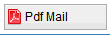 Permet de lancer le traitement d'envoi des documents administratifs en PDF par mail,sauf ceux aux animateurs, et sauf les envois des questionnaires à froid, cf. chapitre LES ENVOIS PDF PAR MAIL
Permet de lancer le traitement d'envoi des documents administratifs en PDF par mail,sauf ceux aux animateurs, et sauf les envois des questionnaires à froid, cf. chapitre LES ENVOIS PDF PAR MAIL
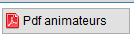 Permet de lancer le traitement d'envoi des documents destinés aux animateurs : soit des lettres de mission soit des questionnaires , en PDF par mail, cf. chapitre Les envois PDF mail aux animateurs
Permet de lancer le traitement d'envoi des documents destinés aux animateurs : soit des lettres de mission soit des questionnaires , en PDF par mail, cf. chapitre Les envois PDF mail aux animateurs